Microsoft Edge bietet eine verbesserte PWA-Installationserfahrung
Sie können jetzt das Dialogfeld für die Web-App-Nachinstallation in Microsoft Edge aktivieren.
Während einige Entwickler Verzicht auf progressive Web-App-Unterstützung in ihren Browsern investieren Microsoft, Google und andere weiterhin in diese Funktion, da immer mehr Benutzer PWAs annehmen. Vor einigen Versionen hat Microsoft Edge ein neues Flag hinzugefügt, das unter unserem Radar gerutscht. Es ist für ein verbessertes PWA-Installationserlebnis verantwortlich, das Benutzern direkt nach der Installation einer Web-App einige nützliche Optionen bietet.
Werbung
Der Dialog Web Apps Post-Install ist in Microsoft Edge (einschließlich des stabilen Kanals, wo er als Post-Install Web Apps Permissions bezeichnet wird) seit mindestens Version. verfügbar 90.0.818.49. Wenn dieses Flag aktiviert ist, bietet Ihnen der Browser schnelle Optionen zum Verwalten der Berechtigungen der App. Sie können der App erlauben, sich an die Taskleiste oder das Startmenü anzuheften, eine Verknüpfung zum Desktop hinzuzufügen und automatisch zu starten, wenn Sie sich bei Ihrem Konto anmelden. In Microsoft Edge sind die ersten beiden Optionen standardmäßig aktiviert, aber Sie müssen die Berechtigungen entweder zulassen oder verweigern. Beachten Sie, dass Microsoft Edge die App-Liste im Startmenü automatisch mit installierten PWAs erweitert, ohne um Ihre Erlaubnis zu bitten.
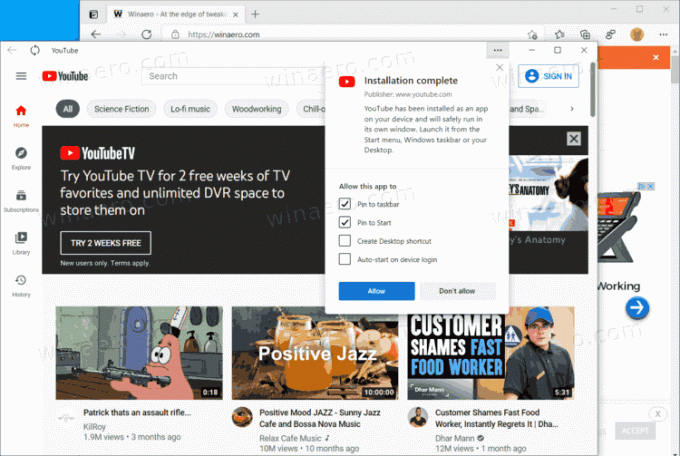
Um die verbesserte PWA-Installation zu aktivieren, müssen Sie Edge 90 oder neuer verwenden.
Aktivieren Sie das Dialogfeld für die Web-App-Nachinstallation in Microsoft Edge
- Öffnen Sie Microsoft Edge.
- Tippen oder kopieren und einfügen
edge://flags/#edge-webapp-permissions-menuin die Adressleiste, wenn Sie Edge 90 ausführen.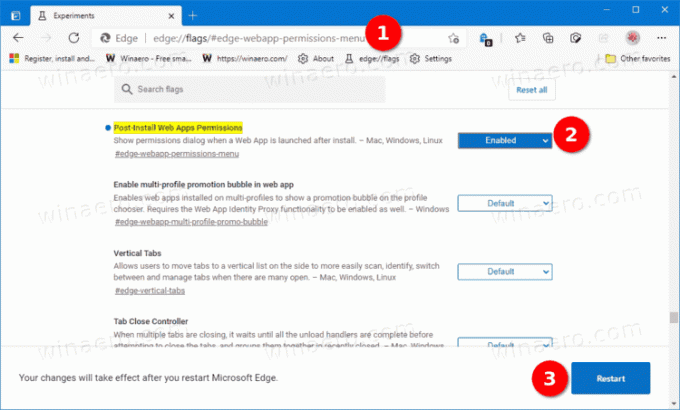
- Wenn Sie einen neueren Vorschau-Build im Beta-, Dev- oder Canary-Kanal verwenden, gehen Sie zu
edge://flags/#edge-webapp-post-install-dialogstattdessen.
- Auswählen Ermöglicht für die Dialog nach der Installation der Web-App Option über das Dropdown-Menü auf der rechten Seite.
- Drücke den Neu starten Schaltfläche, um die Änderungen zu übernehmen.
- Suchen Sie eine progressive Web-App, die Sie installieren möchten, und klicken Sie auf die Schaltfläche in der Adressleiste.
- Wählen Sie in einem neuen Popup die Berechtigungen aus, die Sie ihm erteilen möchten, und klicken Sie auf Erlauben Taste.
Neben dem neuen Berechtigungsmenü arbeitet Microsoft an weiteren Verbesserungen für progressive Web-Apps im Edge-Browser. Das Unternehmen hat kürzlich verbesserte Titelleisten angekündigt, die dazu beitragen, dass PWAs auf Ihrem Computer wie normale Apps aussehen. Du kannst lernen So aktivieren Sie erweiterte Titelleisten für PWAs in Edge in einem eigenen Artikel.

